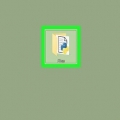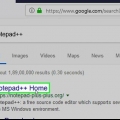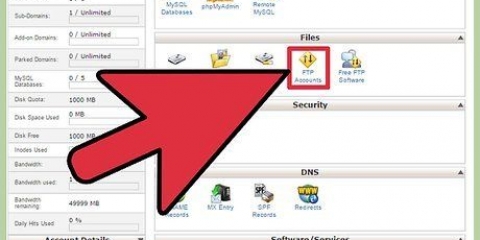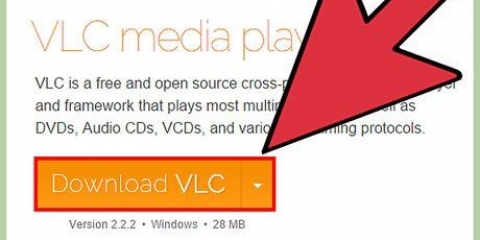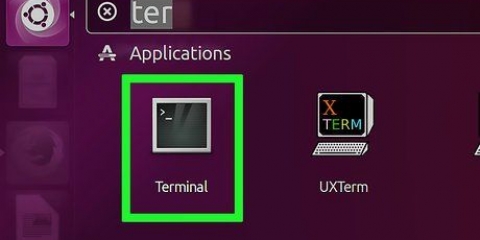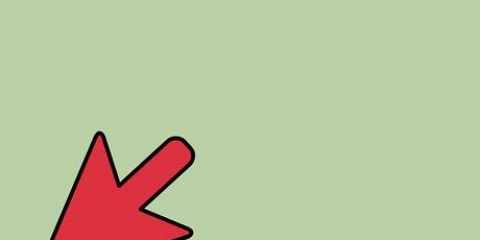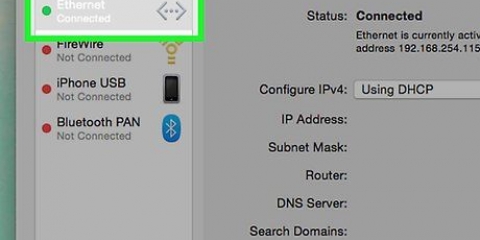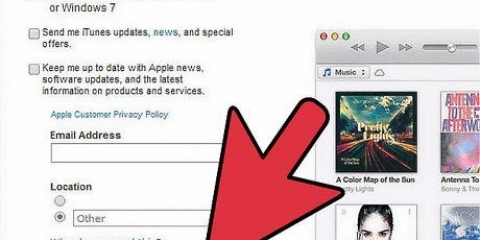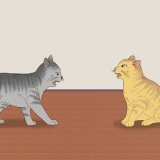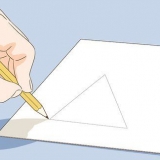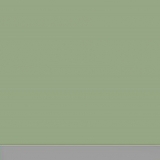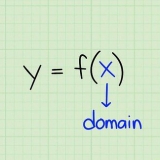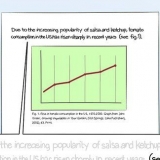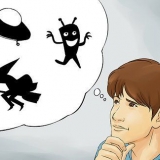Utilizzando winrar
Contenuto
Questo tutorial ti insegnerà come scaricare e utilizzare WinRAR per aprire file RAR su computer Windows. I file RAR sono file compressi che non possono essere aperti senza un software speciale, in questo caso WinRAR. Probabilmente dovrai usare un programma diverso da WinRAR se lo fai Vuoi aprire file RAR su un Mac.
Passi
Parte 1 di 2: Installazione di WinRAR

1. Vai al sito web di WinRAR. Vai a
http://www.win-rar.com/scarica.html?&L=0 nel tuo browser preferito.
2. clicca suScarica WinRAR. Questo pulsante blu è nella parte superiore della pagina. Cliccando su questo andrai a un annuncio.
Se stai utilizzando una versione a 64 bit di Windows, puoi fare clic sul collegamento clicca qui clicca sotto il pulsante blu. Controlla la tua versione del bit prima di fare clic sul collegamento a 64 bit.

3. clicca sul link Scarica WinRAR. Puoi vederlo nella parte superiore della pagina. Questo scaricherà il file di installazione di WinRAR sul tuo computer.
A seconda del tuo browser, potresti dover prima confermare il download o selezionare una posizione di salvataggio.

4. Fare doppio clic sul file di installazione. È un`icona multicolore di un file che troverai nella posizione di download predefinita del tuo computer.

5. clicca susì quando viene richiesto. Questo aprirà il programma di installazione di WinRAR.

6. clicca suinstallare. Questa opzione si trova nella parte inferiore della finestra di installazione. Se lo fai, inizia a installare WinRAR sul tuo computer.

7. Assicurati che la casella "RAR" sia selezionata. Questa opzione si trova in alto a sinistra nella finestra di WinRAR.

8. clicca suok e quindi fare clic su Fine. WinRAR è ora installato sul tuo computer, il che significa che sei pronto per iniziare a estrarre i tuoi file RAR.
Parte 2 di 2: Utilizzo di WinRAR

1. Apri WinRAR. L`icona dell`app WinRAR sembra una pila di libri.

2. clicca suFile. Si trova nell`angolo in alto a sinistra della finestra di WinRAR.

3. clicca suApri archivio. Questa opzione è nella parte superiore del File-menu a discesa.

4. Seleziona il tuo file RAR. WinRAR si apre sul desktop per impostazione predefinita. Se il file RAR è presente, fai clic su di esso per selezionarlo.
Se il file RAR non è sul desktop, puoi accedere alla sua posizione dalle cartelle sul lato sinistro della finestra.

5. clicca suAprire. Questo pulsante si trova nella parte inferiore della finestra. Questo aprirà il file RAR in una finestra WinRAR.
È possibile visualizzare il contenuto del file RAR in WinRAR.

6. clicca suDisimballare in. È un`icona a forma di cartella marrone nell`angolo in alto a sinistra della finestra di WinRAR.

7. Seleziona una posizione per estrarre i tuoi file. Fare clic su una cartella di destinazione sul lato destro della finestra di WinRAR per selezionarla.
Puoi anche fare clic su + fare clic a sinistra di una cartella per espanderla e visualizzare le sottocartelle.

8. clicca suok. Questo avvierà l`estrazione del contenuto del tuo RAR nella cartella selezionata. Una volta completata l`estrazione, il contenuto del file RAR sarà accessibile come qualsiasi normale file o cartella.
Consigli
WinRAR è tecnicamente disponibile per Mac, ma solo come applicazione a livello di terminale. Meglio usare Unarchiver o StuffIt Expander per estrarre file RAR su Mac.
Avvertenze
- WinRAR non è gratuito. Dopo i primi 40 giorni ti verrà chiesto di acquistare il programma. Tuttavia, non è obbligatorio.
Articoli sull'argomento "Utilizzando winrar"
Condividi sui social network:
Simile
Popolare